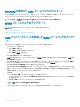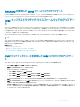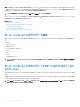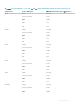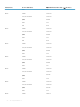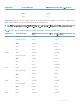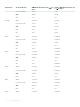Users Guide
RACADM を使用した CMC ファームウェアのアップデート
RACADM を使用して CMC ファームウェアをアップデートするには、fwupdate サブコマンドを使用します。詳細については、『Chassis Management
Controller for Dell PowerEdge M1000e RACADM
コマンドラインリファレンスガイド』を参照してください。
メモ: 1 つのリモート racadm セッションに対してのみ 1 回だけ、ファームウェアのアップデートコマンドを実行します。
iKVM ファームウェアのアップデート
ファームウェアが正常にアップロードされると、iKVM がリセットされ、一時的に使用できなくなります。
関連するリンク
CMC ファームウェアのダウンロード
現在インストールされているファームウェアのバージョンの表示
CMC ウェブインタフェースを使用した iKVM ファームウェアのアップデ
ート
CMC ウェブインタフェースを使用して iKVM ファームウェアをアップデートするには、次の手順を実行します。
1 次のいずれかのページに移動します。
• シャーシ概要 > アップデート
• シャーシ概要 > シャーシコントローラ > アップデート
• シャーシ概要 > iKVM > アップデート
ファームウェアのアップデート ページが表示されます。
2 iKVM ファームウェア セクションで、ファームウェアをアップデートする iKVM の アップデートターゲット 列のチェックボックスを選択して、iKVM アップ
デートの適用 をクリックします。
3 ファームウェアイメージ フィールドに、管理ステーションまたは共有ネットワーク上のファームウェアのイメージファイルへのパスを入力するか、参照 をク
リックし、ファイルの保存場所にナビゲートします。
iKVM ファームウェアイメージのデフォルト名は iKVM.bin です。
4 ファームウェアアップデートを開始する をクリックし、はい をクリックして続行します。
ファームウェアアップデートの進行状況 セクションでは、ファームウェアアップデートのステータス情報を提供します。イメージファイルがアップロードされ
る間、ページにステータスインジケータが表示されます。ファイルの転送時間は、接続速度によって異なります。内部更新処理が始まると、ページは
自動的に更新され、ファームウェア
アップデートのタイマーが表示されます。
5 追加手順:
• ファイル転送時に、更新 アイコンをクリックしたり、他のページへ移動しないでください。
• アップデートプロセスをキャンセルするには、ファイル転送およびアップデートのキャンセル をクリックします。このオプションは、ファイル転送時にの
み、利用可能です。
• アップデート状況 フィールドにファームウェアのアップデート状態が表示されます。
メモ: iKVM のアップデートに最高 2 分かかる場合があります。
アップデートが完了すると、iKVM がリセットし、新しいファームウェアが ファームウェアアップデート ページに表示されます。
52
ファームウェアのアップデート